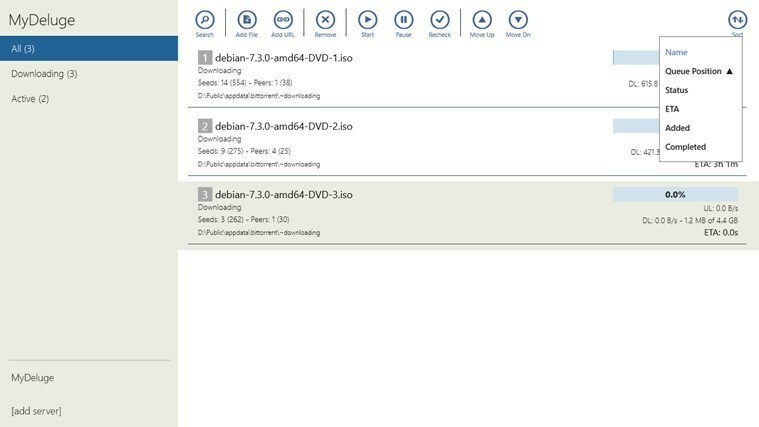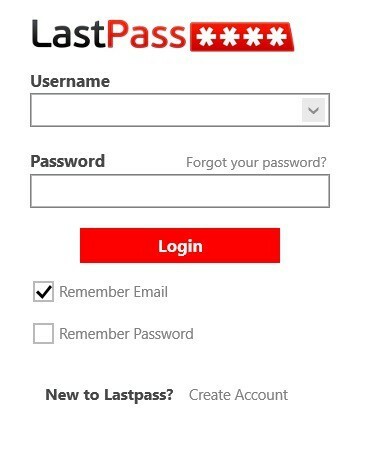XZAINSTALUJ KLIKAJĄC POBIERZ PLIK
To oprogramowanie naprawi typowe błędy komputera, ochroni Cię przed utratą plików, złośliwym oprogramowaniem, awarią sprzętu i zoptymalizuje komputer w celu uzyskania maksymalnej wydajności. Napraw problemy z komputerem i usuń wirusy teraz w 3 prostych krokach:
- Pobierz narzędzie do naprawy komputera Restoro który pochodzi z opatentowanych technologii (patent dostępny) tutaj).
- Kliknij Rozpocznij skanowanie aby znaleźć problemy z systemem Windows, które mogą powodować problemy z komputerem.
- Kliknij Naprawić wszystko rozwiązać problemy mające wpływ na bezpieczeństwo i wydajność komputera.
- Restoro zostało pobrane przez 0 czytelników w tym miesiącu.
Gears 5, szósta odsłona serii Gears of War, jest już dostępna do pobrania na PC i Xbox.
Dla tych, którzy chcą wypróbować grę na PC, masz dwie możliwości zdobycia jej:
- Pobierz go z Microsoft App Store
- Pobierz go przez klienta Steam
Jednak użytkownicy, którzy pobrali grę przez Steam, zgłosili, że czasami nie mogą uruchomić gry i zamiast tego wyświetlają im się komunikaty o błędzie oznaczone etykietą:
Nierozpoznany klient gry. Nie można kontynuować.
To nie jest problem ograniczony tylko do Gears 5, ponieważ wiele innych gier pobranych przez Steam lub inne platformy do gier ma ten problem.
Ogólnie rzecz biorąc, błąd jest zwykle spowodowany przez wadliwe instalacje gier i aktualizacje.
Zwykle jest to spowodowane korupcja danych lub częste rozłączenia z Internetem podczas procesu pobierania lub aktualizacji.
Kroki, aby naprawić nierozpoznane błędy klienta gry
Dla tych z was, którzy pobrali swoje gry przez Steam, zwykle nie powinniście ponownie pobierać całej gry.
Możesz po prostu sprawić, by Twój klient Steam połączył integralność pliku gry z jego danymi online. Pozwala to naprawić tylko te części danych, które mogą być uszkodzone, bez konieczności pobierania całej gry.
1. Sprawdź integralność pliku gry
- Przejdź do swojej gry Biblioteka
- Wybierz i kliknij prawym przyciskiem myszy Paladyni
- Kliknij Nieruchomości
- Iść do Pliki lokalne
- Wybierz Sprawdź integralność plików gry

2. Odinstaluj i ponownie zainstaluj grę
- Przejdź do swojej gry Biblioteka
- Wybierz i kliknij prawym przyciskiem myszy problematyczną grę
- Kliknij Odinstaluj
- Potwierdź swoje działanie, wybierając Usuwać
- Udaj się do Parowy i ponownie pobierz grę.

Teraz, jeśli otrzymujesz ten błąd w Gears 5, pamiętaj, że gra została dopiero uruchomiona i na pewno wystąpią problemy z klientem.
Dzieje się tak, ponieważ aktywny rozwój odbywa się w naprawienie wszystkich błędów, problemy ze stabilnością i łącznością, które prześlizgnęły się przez fazy testowania. I tak się dzieje z każdą nowo wydaną grą.
Co więcej, jeśli nadal masz te problemy pomimo wykonania powyższych kroków, powinieneś rozważyć pobieranie gier za pośrednictwem Microsoft App Store.
POWIĄZANE HISTORIE, KTÓRE WARTO ZOBACZYĆ:
- Błędna sesja błędu Steam: napraw to za pomocą tych 4 rozwiązań
- Pobieranie Steam włącza się i wyłącza [QUICK FIX]
 Nadal masz problemy?Napraw je za pomocą tego narzędzia:
Nadal masz problemy?Napraw je za pomocą tego narzędzia:
- Pobierz to narzędzie do naprawy komputera ocenione jako świetne na TrustPilot.com (pobieranie rozpoczyna się na tej stronie).
- Kliknij Rozpocznij skanowanie aby znaleźć problemy z systemem Windows, które mogą powodować problemy z komputerem.
- Kliknij Naprawić wszystko rozwiązać problemy z opatentowanymi technologiami (Ekskluzywny rabat dla naszych czytelników).
Restoro zostało pobrane przez 0 czytelników w tym miesiącu.